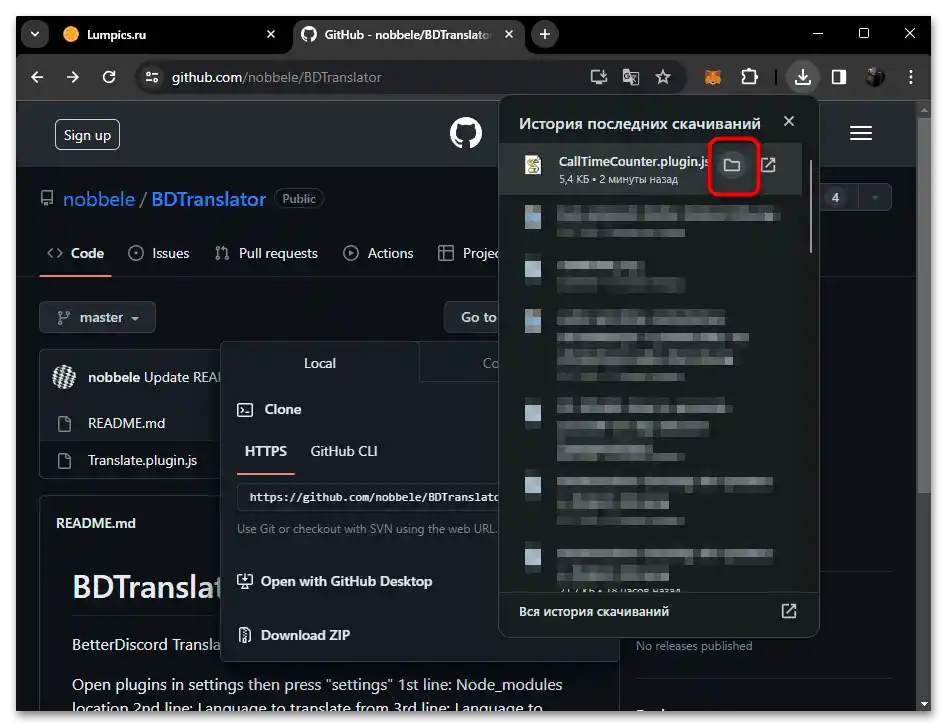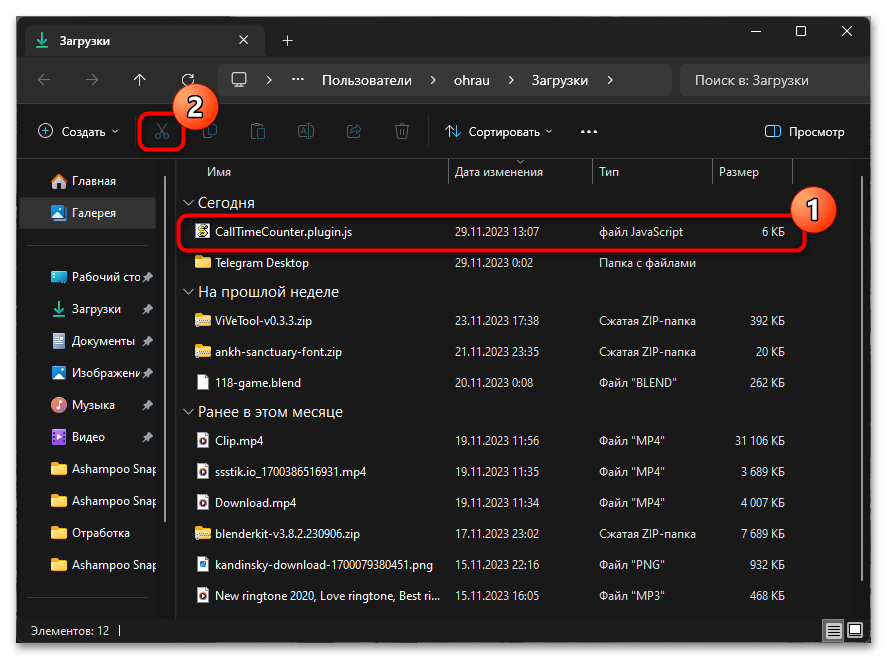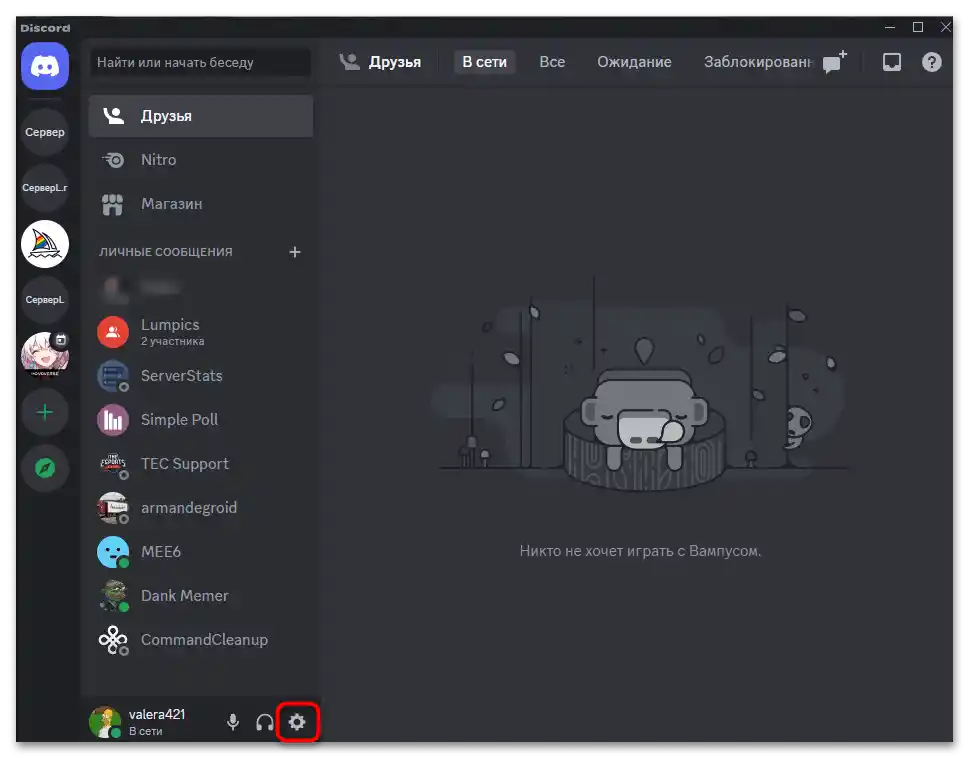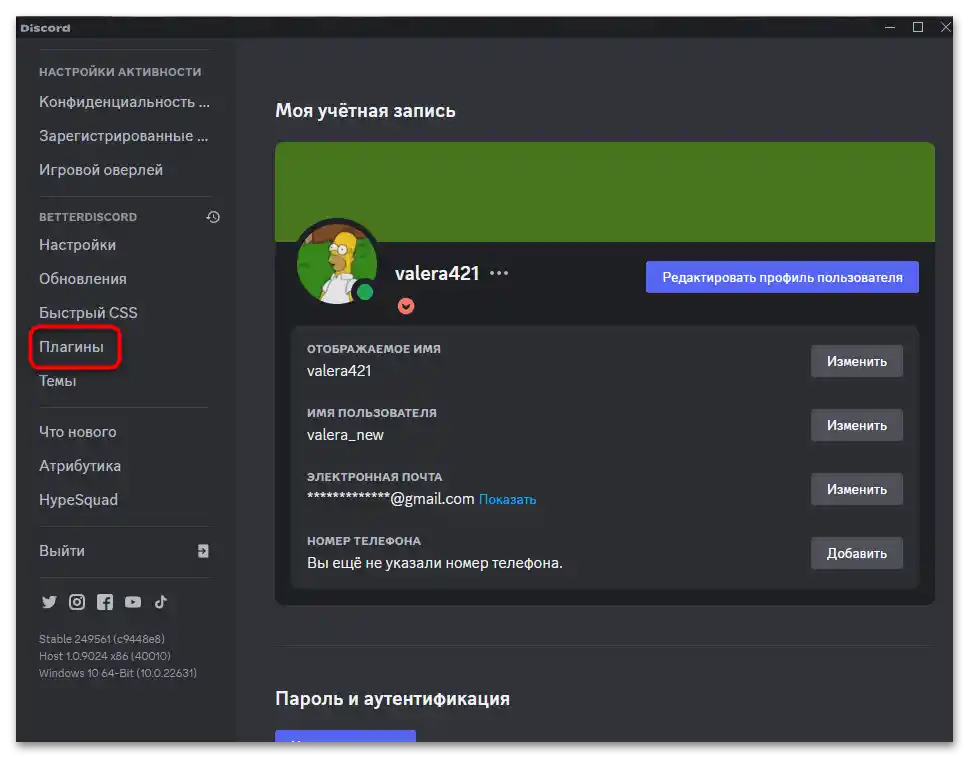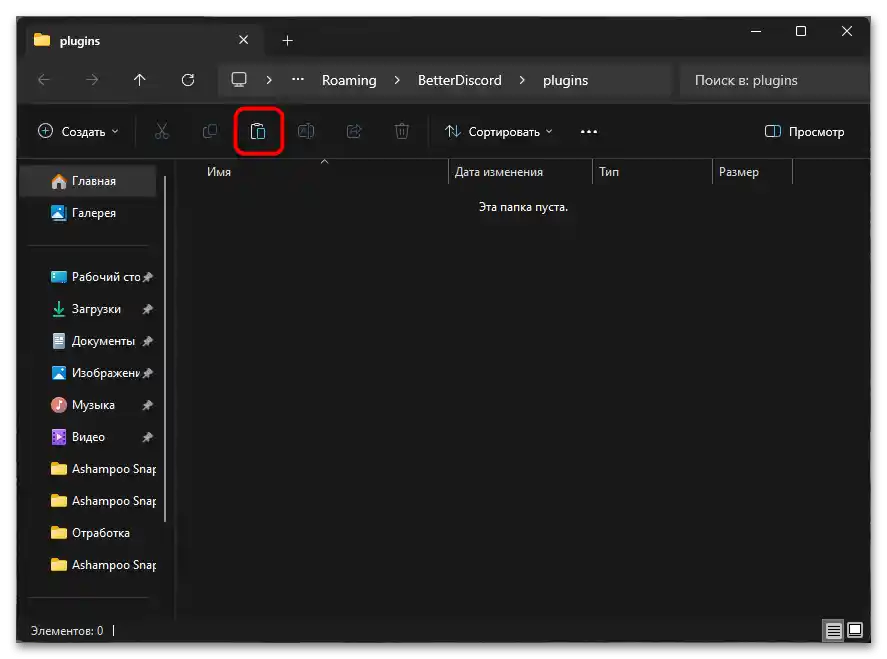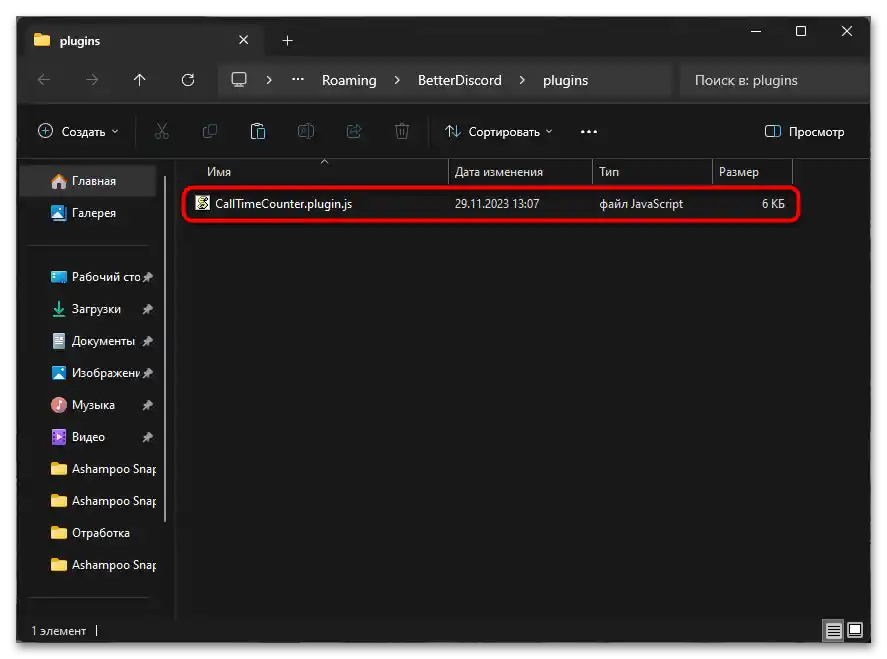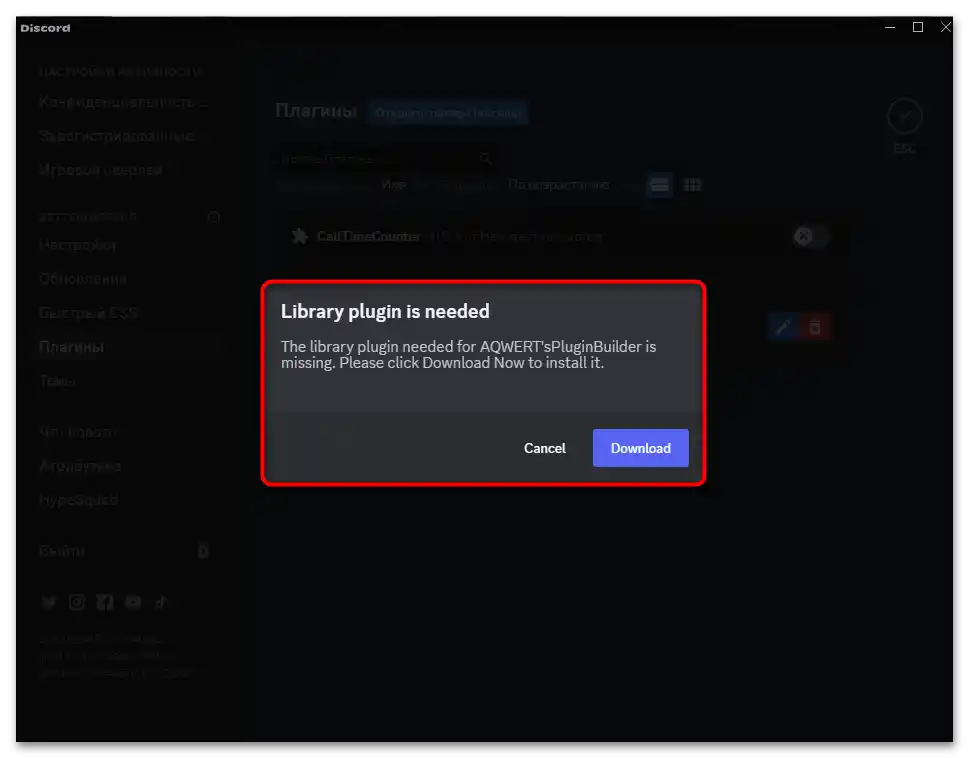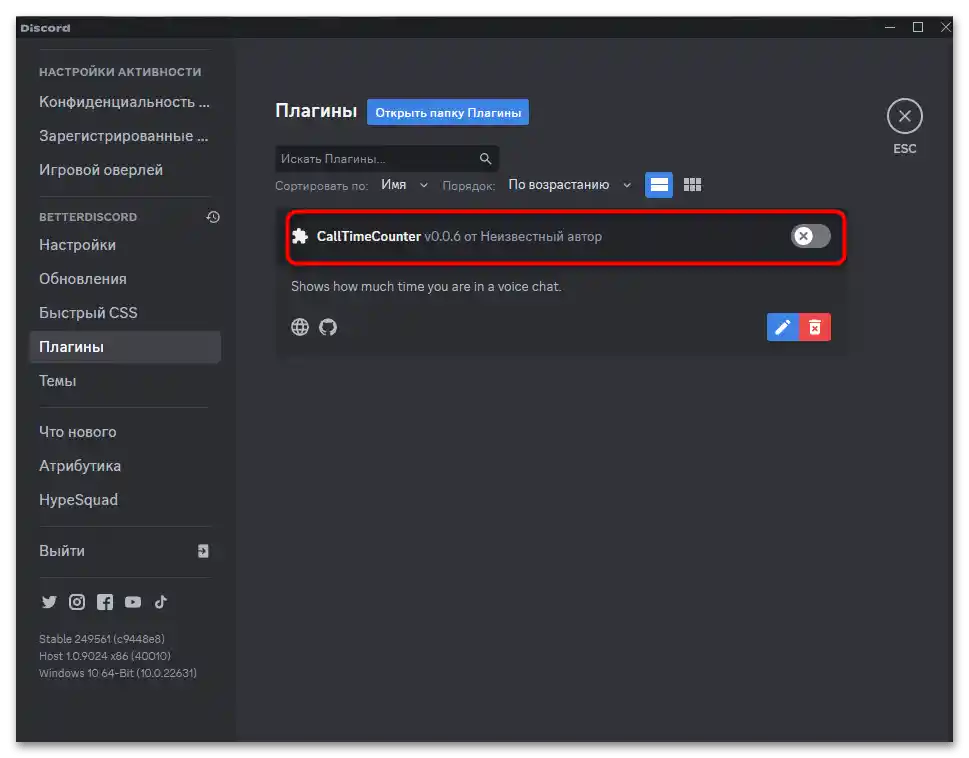Obsah:
Inštalácia BetterDiscord
V štandardnej verzii Discord nie je možné nijako interagovať s pluginmi, pretože integrácia externých JS skriptov je zakázaná. Na možnosť inštalácie pluginov je nevyhnutné pridať aplikáciu BetterDiscord. Tá sa inštaluje na PC vedľa messengeru a pridáva nové funkcie, umožňujúce upravovať témy a integrovať pluginy. Ak ste ešte nenainštalovali BetterDiscord, urobte to pomocou univerzálneho návodu na našej stránke.
Viac informácií: Ako nainštalovať BetterDiscord
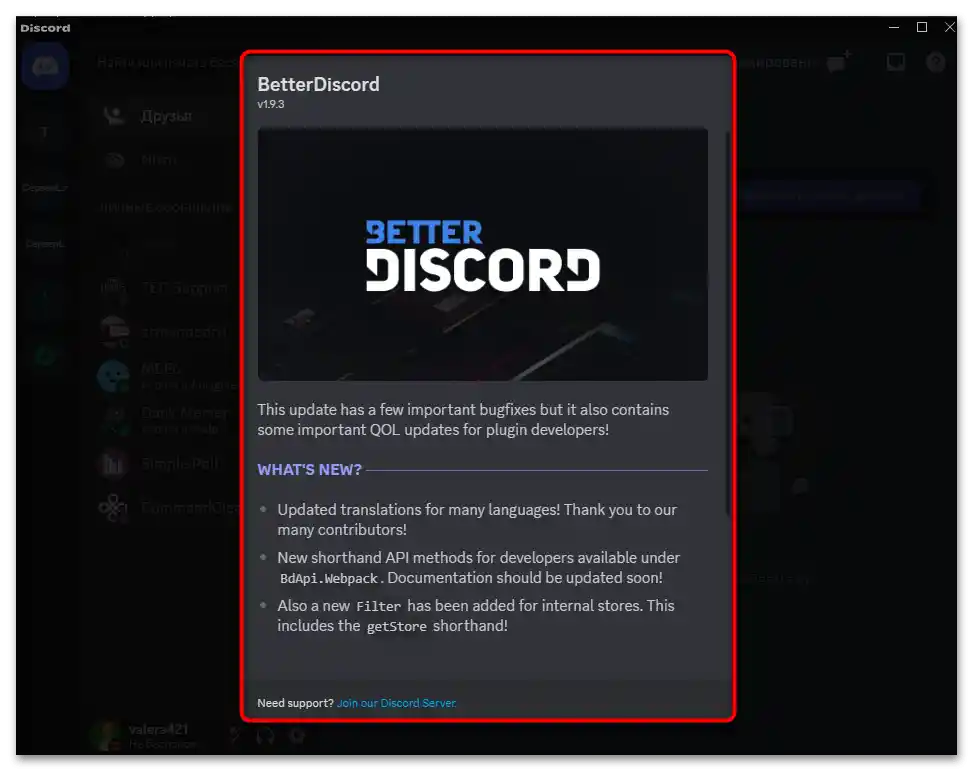
Hľadanie vhodných pluginov
Pre Discord existuje obrovské množstvo rôznych pluginov, ktoré pridávajú ako jednotlivé funkcie, tak aj výrazne menia správanie messengeru. O nich ste mohli počuť od iných používateľov, nájsť ich na rôznych stránkach alebo v návodov, keď ide o realizáciu nejakej netradičnej úlohy, ktorá nie je dostupná v bežnej verzii Discord. Hlavnými metódami hľadania pluginov sú dva spôsoby, o ktorých sa bude ďalej hovoriť.
Spôsob 1: Stránka na webe BetterDiscord
Takmer všetky populárne pluginy sú už dávno zverejnené na stránke BetterDiscord a z nich bola vytvorená samostatná knižnica. Vývojári takýchto pluginov rýchlo vydávajú pre nich aktualizácie a poskytujú aj krátke návody na používanie.Všetko toto sa zverejňuje priamo na stránke BetterDiscord, preto ho môžeme považovať za najvhodnejšie miesto na vyhľadávanie požadovaných pluginov.
- Otvorenie hlavnej stránky BetterDiscord a výber záložky "Plugins".
- Ak už poznáte názov hľadaného pluginu, zadajte ho do vyhľadávacieho poľa, aby ste filtrovali nevhodné možnosti.
- Kliknite ľavým tlačidlom myši, aby ste prešli na stránku vhodného pluginu. Ak vás informácie o ňom nezaujímajú, môžete okamžite kliknúť na "Download", aby ste získali súbor so skriptom do svojho počítača.
- Na samotnej stránke pluginu sú vo väčšine prípadov popísané jeho hlavné funkcie, sú uvedené snímky obrazovky s jeho vzhľadom a sú poskytnuté nejaké upresnenia, ak sú pre fungovanie pluginu potrebné splniť neobvyklé podmienky.
- Kliknite na "Download", aby ste stiahli súbor vo formáte JS, v ktorom je samotný plugin uložený.
- Plugin je pripravený, zostáva ho len nainštalovať a začať používať v Discorde. O tom sa porozprávame v záverečnej časti materiálu.
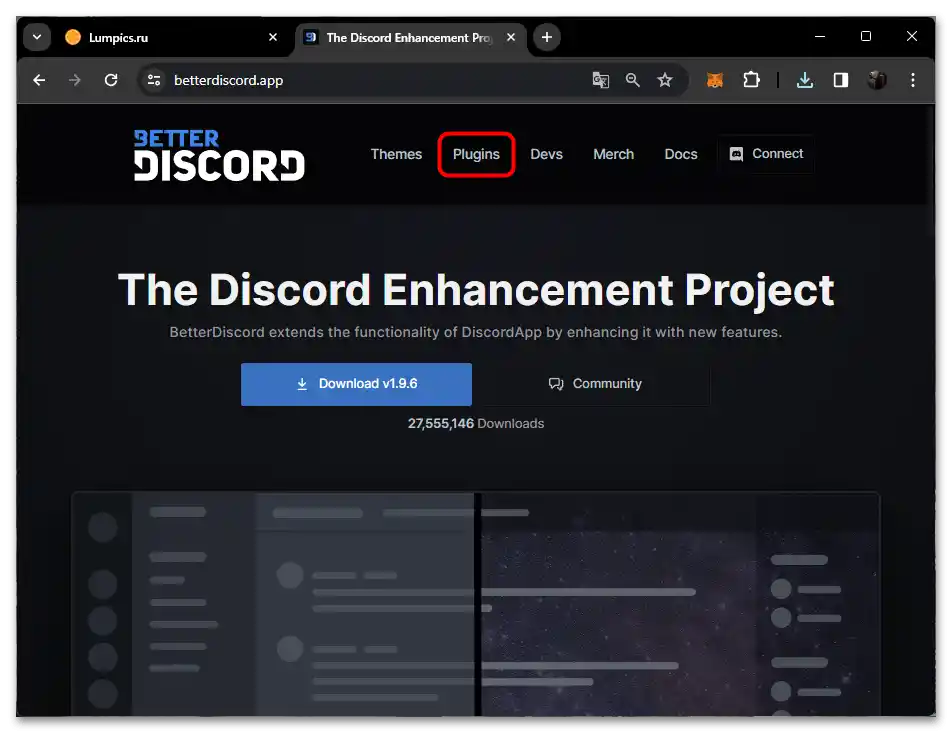
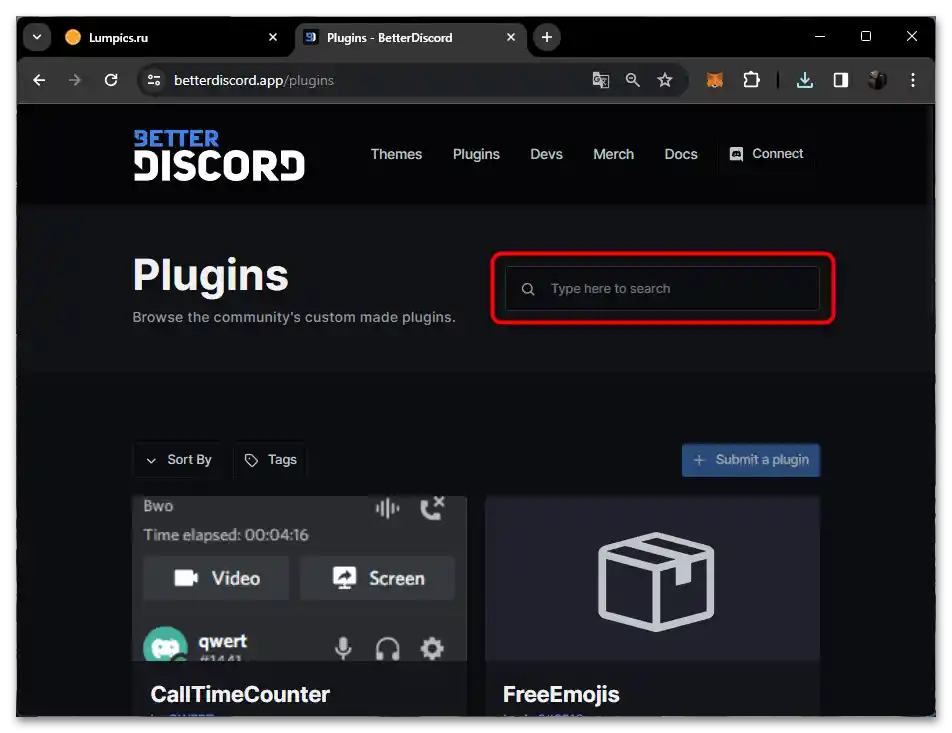
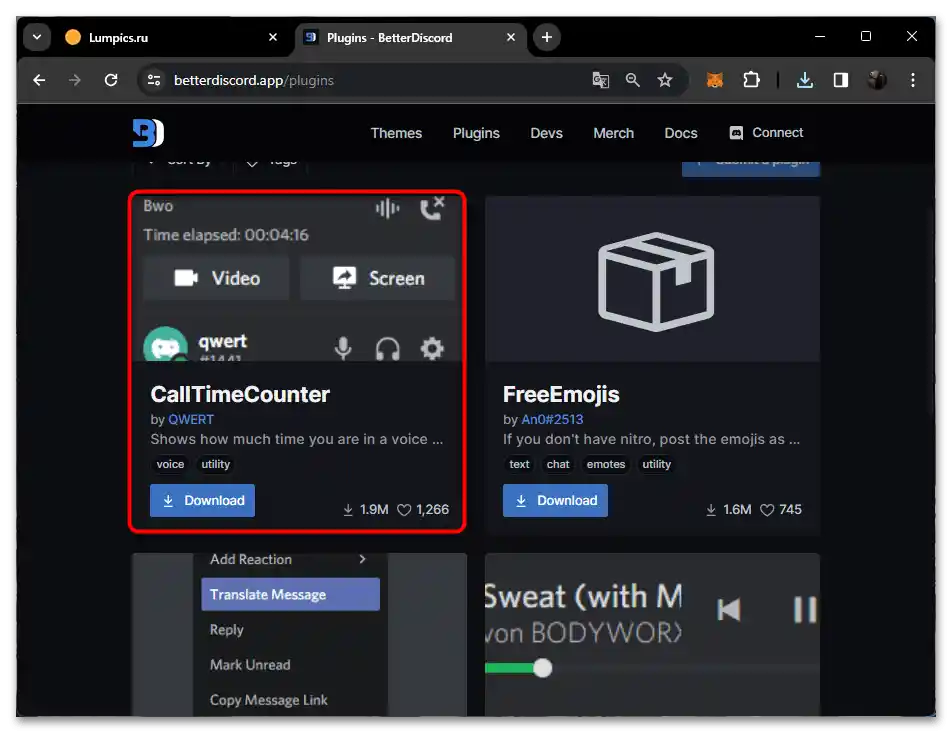
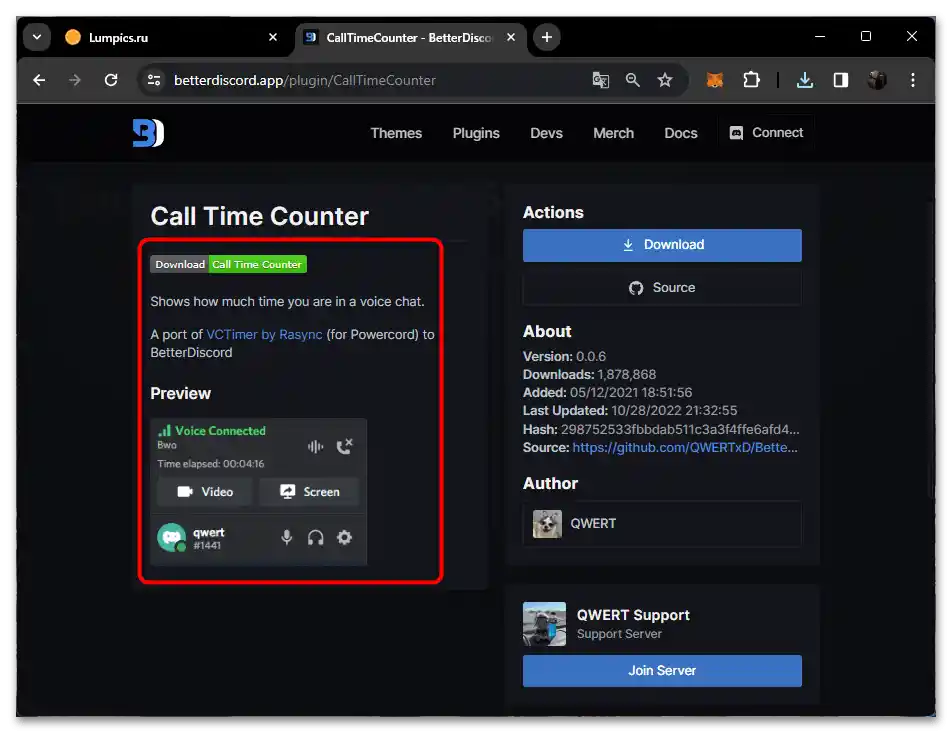
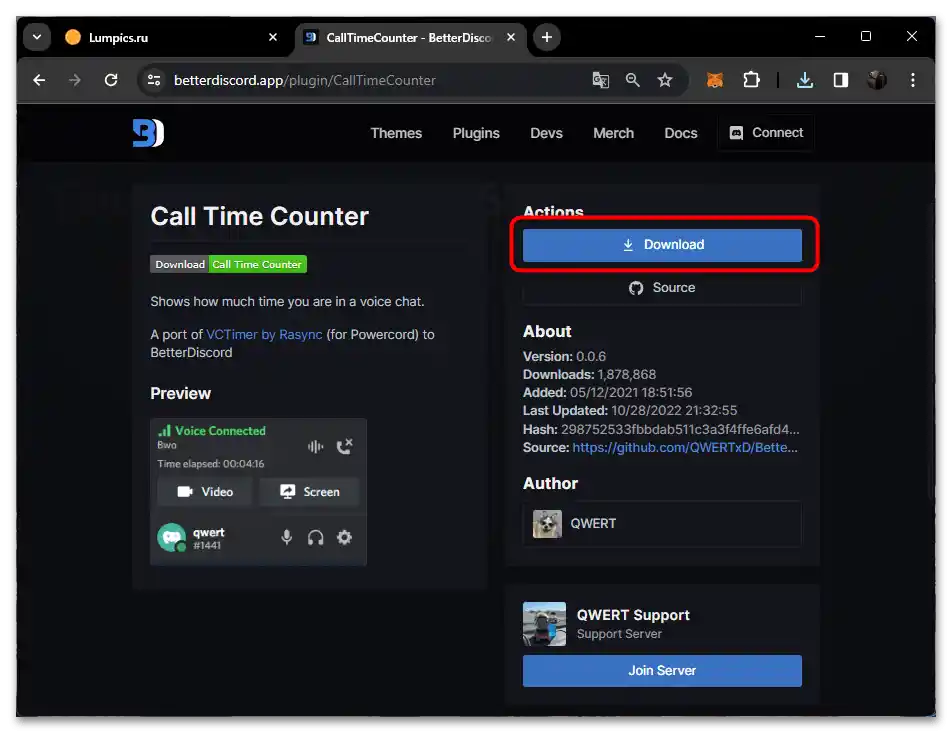
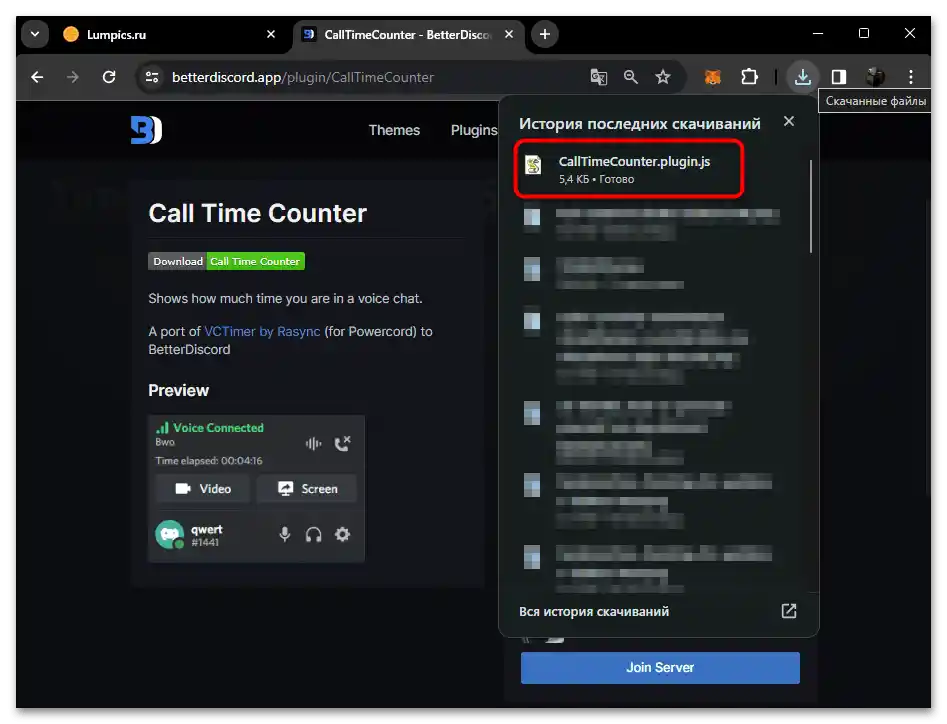
Spôsob 2: GitHub
Ak ste niekde našli informácie o plugine, ale nemôžete ho nájsť na stránke BetterDiscord alebo autor poskytuje odkaz iba na GitHub, nebojte sa, pretože toto úložisko je skvelé na bezpečné sťahovanie potrebných programov, pluginov, jednotlivých súborov a tiež na prezeranie zdrojových kódov.
- Okamžite si všimneme, že vždy je možné prejsť z stránky BetterDiscord na GitHub, aby ste zistili zdrojový kód pluginu alebo skontrolovali dostupnosť nových verzií, ktoré ešte neboli zverejnené na stránke.
- Čo sa týka repozitárov s pluginmi na GitHub, mali by ste sa len uistiť, že obsahuje súbor vo formáte JS s názvom vášho pluginu.Je to dôležité pre jeho správnu inštaláciu.
- Ak sa na GitHub podarilo nájsť požadovaný plugin, kliknite na tlačidlo "Code" a použite možnosť "Download ZIP". Stiahnutý archív rozbaľte na akékoľvek miesto alebo presuňte súbor pluginu priamo do jeho inštalačnej zložky.
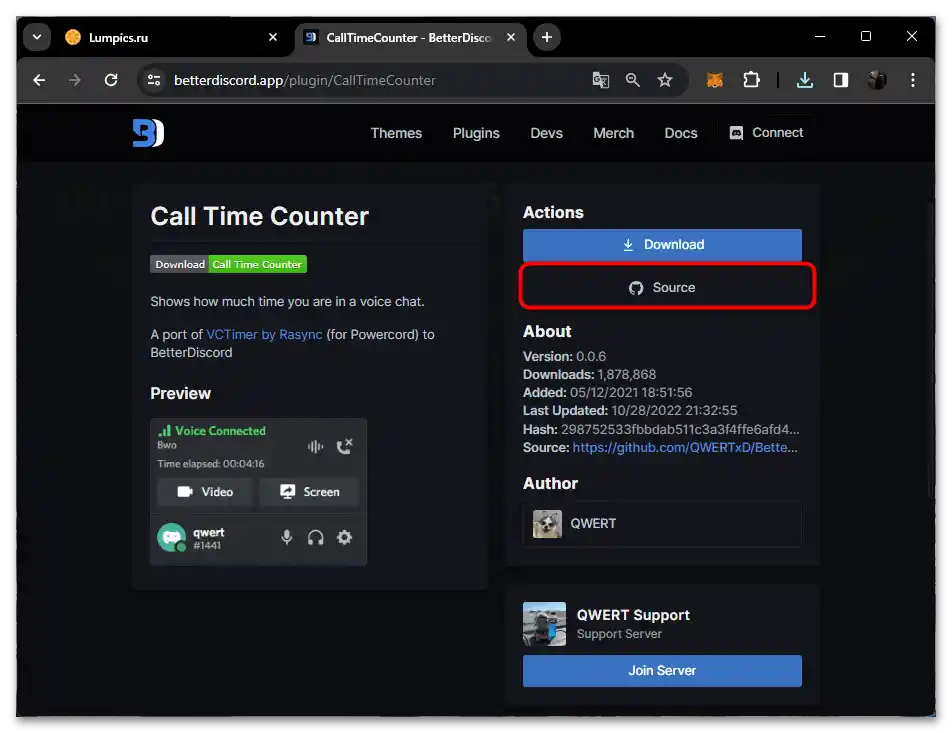
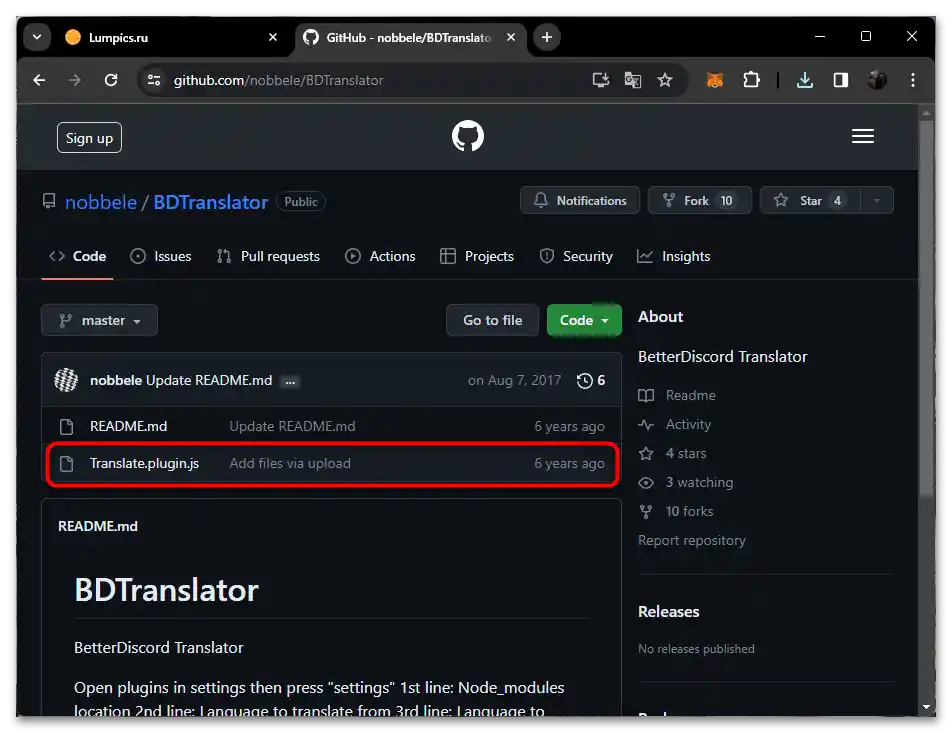
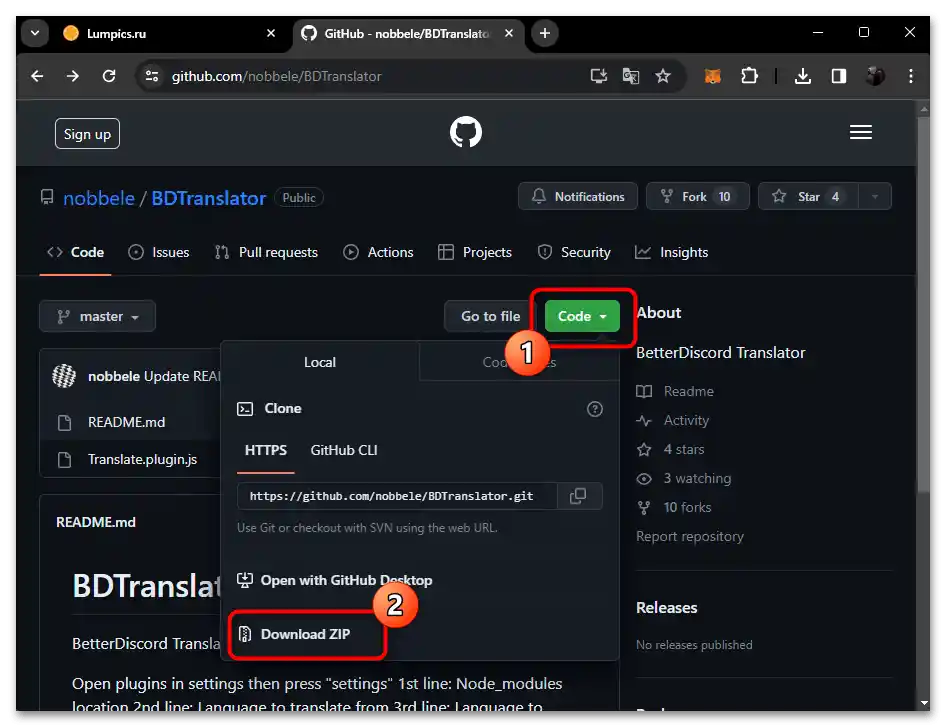
Inštalácia pluginov v Discorde
Vysporiadali sme sa so všetkými prípravnými metódami. Teraz má používateľ BetterDiscord — potrebný nástroj na prácu s pluginmi, ako aj samotné súbory, ktoré stačí presunúť do požadovanej zložky, aby sa zabezpečila ich funkčnosť. Všetko sa vykonáva v niekoľkých krokoch, pričom každý z nich bude popísaný v nasledujúcej inštrukcii.
- Najprv prejdite do zložky, kam ste stiahli súbor vo formáte JS. Môžete to urobiť aj cez sekciu sťahovania vo vašom prehliadači.
- Vyberte ľavým tlačidlom myši súbor a použite hore možnosť "Vystrihnúť", aby ste ho skopírovali a pri nasledujúcom vložení na iné miesto ho okamžite odstránili z tejto zložky.
- Bude potrebné nájsť adresár, kam sa inštalujú pluginy pre prácu s BetterDiscord. Na to spustite samotného messenger a prejdite do nastavení.
- Pri správnej inštalácii BetterDiscord sa jeho nástroje zobrazujú ako samostatný blok na paneli vľavo. Medzi nimi vyberte "Pluginy".
- Tento oddiel bude zatiaľ prázdny, ale už obsahuje tlačidlo "Otvoriť zložku plugin", ktoré vedie k požadovanej lokalite.
- Do tejto zložky vložte predtým vystrihnutý JS-súbor. Všimnite si, že tento adresár sa nikdy nemení, preto sem môžete vždy presúvať aj iné pluginy, aby správne fungovali v Discorde. Len neodstraňujte túto zložku, nepresúvajte ju a neprezývajte, inak sa všetko rozpadne.
- Na prácu pluginu je potrebný iba súbor JS, pretože v ňom je uložený celý skript. Akonáhle bude vloženie dokončené, môžete zavrieť tento adresár a vrátiť sa k Discordu.
- V niektorých prípadoch po inštalácii pluginu dostanete oznámenie o tom, že chýba nejaká knižnica. Zvyčajne obsahuje základné súbory potrebné na prácu skriptov, preto jednoducho kliknite na "Download" a čakajte na dokončenie sťahovania.Nie je potrebné prechádzať na žiadne stránky, a už vôbec nie hľadať knižnice samostatne.
- Po dokončení sa skript vždy zobrazuje v sekcii "Pluginy", kde ho môžete zapnúť, upraviť, nastaviť (ak sú k dispozícii také možnosti) alebo odstrániť.